四年级上册信息技术8 拼图形 比创意 教案 闽教版
文档属性
| 名称 | 四年级上册信息技术8 拼图形 比创意 教案 闽教版 | 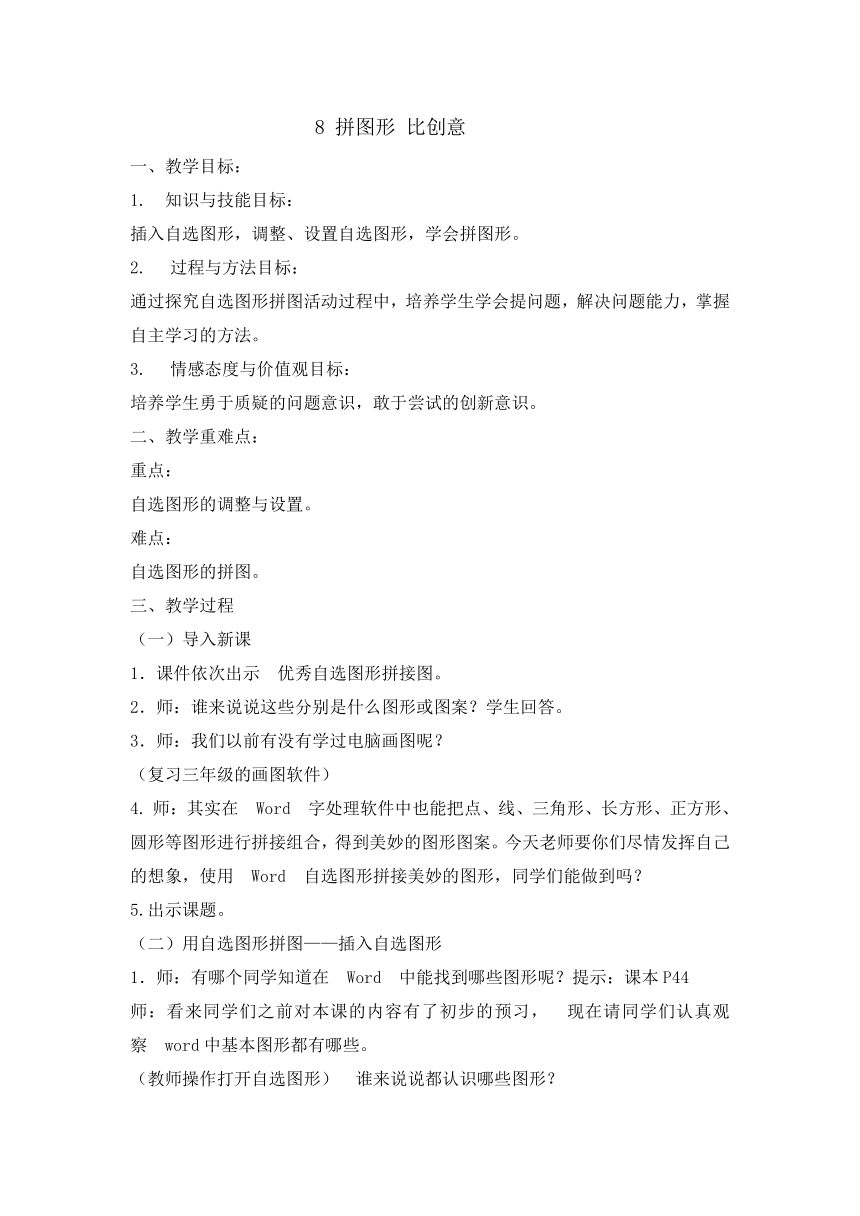 | |
| 格式 | zip | ||
| 文件大小 | 147.7KB | ||
| 资源类型 | 教案 | ||
| 版本资源 | 闽教版 | ||
| 科目 | 信息科技(信息技术) | ||
| 更新时间 | 2019-08-16 13:49:30 | ||
图片预览
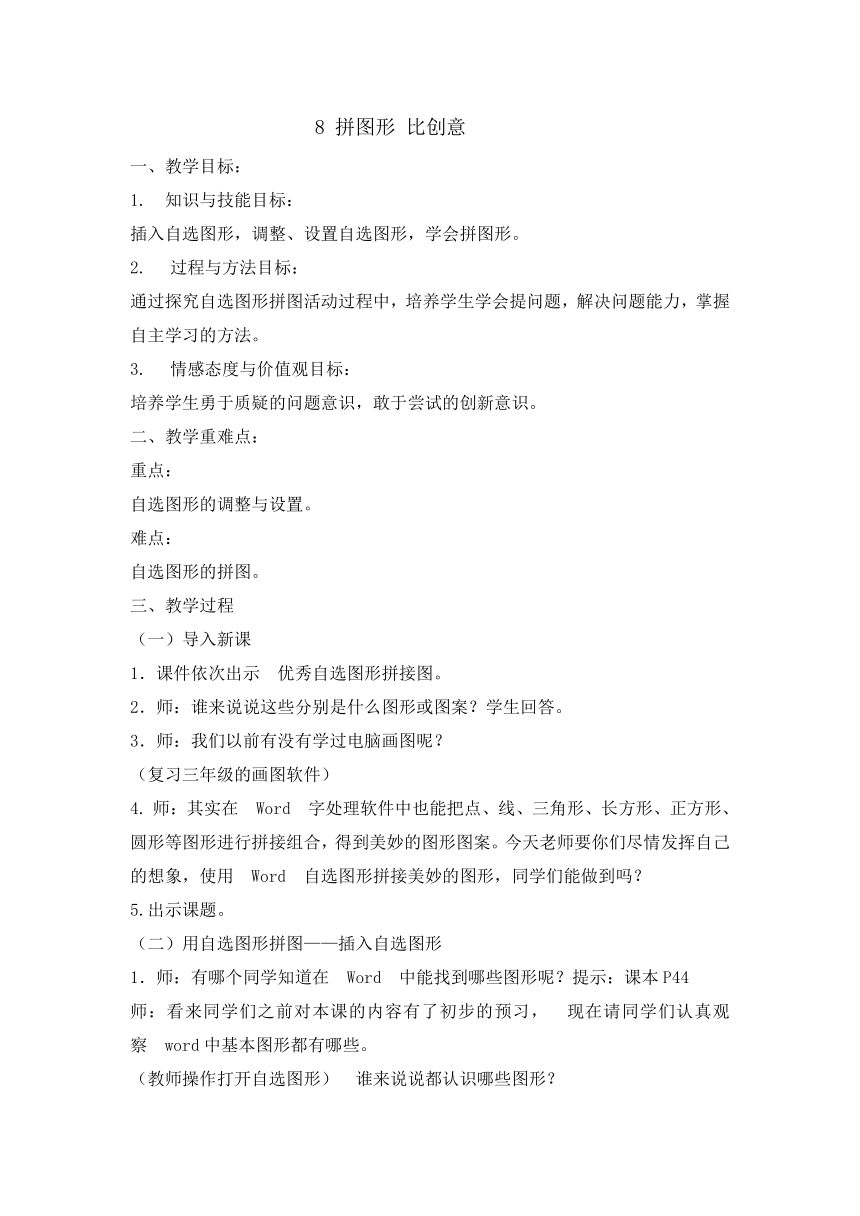
文档简介
8 拼图形 比创意
一、教学目标:??
1.?知识与技能目标:
插入自选图形,调整、设置自选图形,学会拼图形。??
?过程与方法目标:
通过探究自选图形拼图活动过程中,培养学生学会提问题,解决问题能力,掌握自主学习的方法。??
?情感态度与价值观目标:
培养学生勇于质疑的问题意识,敢于尝试的创新意识。??
二、教学重难点:?
重点:
自选图形的调整与设置。??
难点:
自选图形的拼图。??
教学过程?
(一)导入新课?
1.课件依次出示?优秀自选图形拼接图。???
2.师:谁来说说这些分别是什么图形或图案?学生回答。??
3.师:我们以前有没有学过电脑画图呢?
(复习三年级的画图软件)?
师:其实在?Word?字处理软件中也能把点、线、三角形、长方形、正方形、圆形等图形进行拼接组合,得到美妙的图形图案。今天老师要你们尽情发挥自己的想象,使用?Word?自选图形拼接美妙的图形,同学们能做到吗???
5.出示课题。??
(二)用自选图形拼图——插入自选图形??
1.师:有哪个同学知道在?Word?中能找到哪些图形呢?提示:课本P44??
师:看来同学们之前对本课的内容有了初步的预习,?现在请同学们认真观察?word中基本图形都有哪些。
(教师操作打开自选图形)?谁来说说都认识哪些图形???
同学们知道的图形可真多啊!?
?师:那么要在?Word?编?辑区中插人自选图形应该怎么操作呢??
出示任务一:画出一个笑脸。?
发现问题并解决问题:?
①如何打开绘图工具栏:?“视图”—?“工具栏”—?“绘?图”。??
?②出现的画布,可以选择删除??
③如何保证画出来的三角形?是正三角形的:利用Shift;??
(三)用自选图形拼图——调整自选图形??
老师操作并讲解:??
?①我们用鼠标左键点击图形,图形的周围会出现很多白色的圆点,然后把鼠标移到这些圆点点上面就可以对图形进行调整了。??
②如果鼠标的指针是十字状?时只能拖动图形,当鼠标的指针变成双向箭头时才能进行图形的大小调整。???
③还有一个绿色的圆点,?这个圆点是用来旋转图形的。?
出示任务二:?完成图形放大、翻转等的功能。?
发现问题:在旋转的时候?不能控制好;(引导学生根据书本44页的操作方式)?????
解决问题:单击“绘图”?——“旋转与翻转”——“向左旋转90°”。?
(四)用自选图形拼图——设置自选图形?
1.师:你们在绘图过程中有遇到什么问题吗??如何给它们添上颜色,使它们更加漂亮呢??
?2、引导学生根据书本回答。??
?3、请学生动手尝试操作,完?成任务三:给图形穿上红色的衣服。???
?4、请位同学上台操作并讲?解。??
5、总结:双击要改变颜色的?图形,然后通过设置图形的填充颜色和线条类型、颜色。?
(五)用自选图形拼图——拼接自选图形?
师:学习了插人、调整、设置自选图形的方法后,我们就可以轻松使用这些工具做拼图了。?
任务四:添加光芒,和笑脸拼接成太阳。?
(六)激发灵感,自主创作?
1、课件出示有创意的图案让大家欣赏,提出要求,学生创作。?
2、挑出作品点评。?
(七)总结?
1.师生一些归纳总结,梳理本课的知识点:插入、调整(大小、形状、旋转)、设置(填充色、边框色)??
2.展示评价表,评选最佳学习小组??
一、教学目标:??
1.?知识与技能目标:
插入自选图形,调整、设置自选图形,学会拼图形。??
?过程与方法目标:
通过探究自选图形拼图活动过程中,培养学生学会提问题,解决问题能力,掌握自主学习的方法。??
?情感态度与价值观目标:
培养学生勇于质疑的问题意识,敢于尝试的创新意识。??
二、教学重难点:?
重点:
自选图形的调整与设置。??
难点:
自选图形的拼图。??
教学过程?
(一)导入新课?
1.课件依次出示?优秀自选图形拼接图。???
2.师:谁来说说这些分别是什么图形或图案?学生回答。??
3.师:我们以前有没有学过电脑画图呢?
(复习三年级的画图软件)?
师:其实在?Word?字处理软件中也能把点、线、三角形、长方形、正方形、圆形等图形进行拼接组合,得到美妙的图形图案。今天老师要你们尽情发挥自己的想象,使用?Word?自选图形拼接美妙的图形,同学们能做到吗???
5.出示课题。??
(二)用自选图形拼图——插入自选图形??
1.师:有哪个同学知道在?Word?中能找到哪些图形呢?提示:课本P44??
师:看来同学们之前对本课的内容有了初步的预习,?现在请同学们认真观察?word中基本图形都有哪些。
(教师操作打开自选图形)?谁来说说都认识哪些图形???
同学们知道的图形可真多啊!?
?师:那么要在?Word?编?辑区中插人自选图形应该怎么操作呢??
出示任务一:画出一个笑脸。?
发现问题并解决问题:?
①如何打开绘图工具栏:?“视图”—?“工具栏”—?“绘?图”。??
?②出现的画布,可以选择删除??
③如何保证画出来的三角形?是正三角形的:利用Shift;??
(三)用自选图形拼图——调整自选图形??
老师操作并讲解:??
?①我们用鼠标左键点击图形,图形的周围会出现很多白色的圆点,然后把鼠标移到这些圆点点上面就可以对图形进行调整了。??
②如果鼠标的指针是十字状?时只能拖动图形,当鼠标的指针变成双向箭头时才能进行图形的大小调整。???
③还有一个绿色的圆点,?这个圆点是用来旋转图形的。?
出示任务二:?完成图形放大、翻转等的功能。?
发现问题:在旋转的时候?不能控制好;(引导学生根据书本44页的操作方式)?????
解决问题:单击“绘图”?——“旋转与翻转”——“向左旋转90°”。?
(四)用自选图形拼图——设置自选图形?
1.师:你们在绘图过程中有遇到什么问题吗??如何给它们添上颜色,使它们更加漂亮呢??
?2、引导学生根据书本回答。??
?3、请学生动手尝试操作,完?成任务三:给图形穿上红色的衣服。???
?4、请位同学上台操作并讲?解。??
5、总结:双击要改变颜色的?图形,然后通过设置图形的填充颜色和线条类型、颜色。?
(五)用自选图形拼图——拼接自选图形?
师:学习了插人、调整、设置自选图形的方法后,我们就可以轻松使用这些工具做拼图了。?
任务四:添加光芒,和笑脸拼接成太阳。?
(六)激发灵感,自主创作?
1、课件出示有创意的图案让大家欣赏,提出要求,学生创作。?
2、挑出作品点评。?
(七)总结?
1.师生一些归纳总结,梳理本课的知识点:插入、调整(大小、形状、旋转)、设置(填充色、边框色)??
2.展示评价表,评选最佳学习小组??
